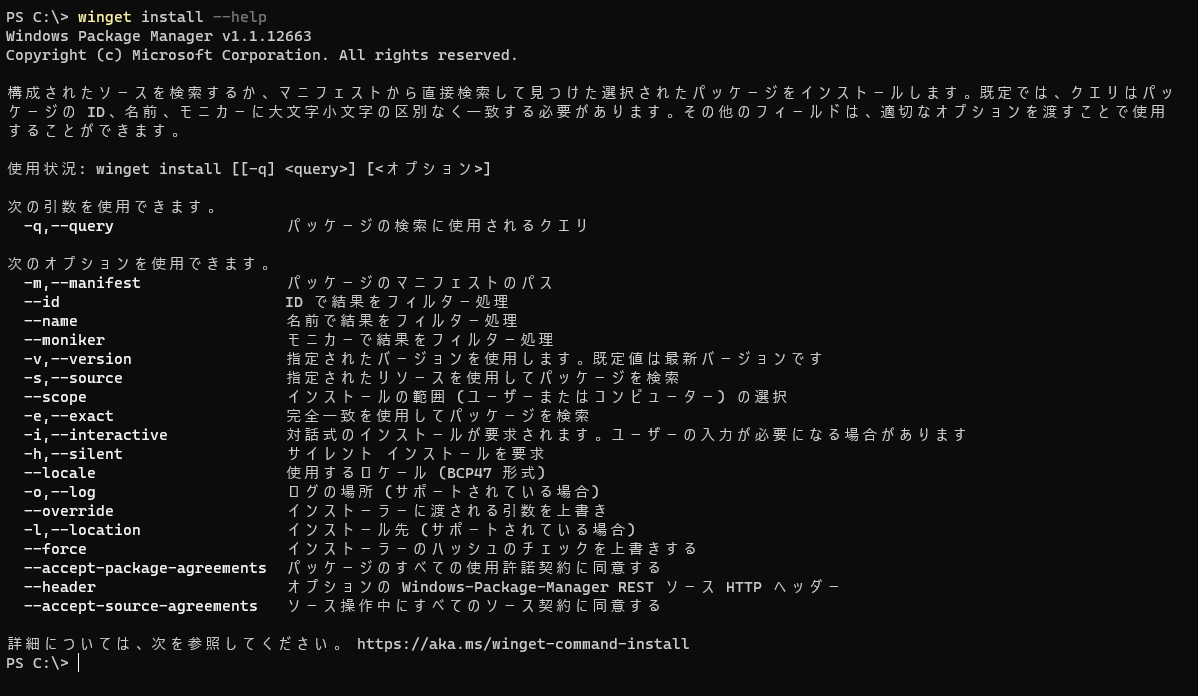Windows11での開発マシーンを構築にアプリインストーラー
ASUSの X570-F のマザーボードでTPMだのなんかいろいろいろいろはまりどころはあるものの、
一応WIndows11をインストールできたので環境構築を行っていく。
まぁ・・いろんなものが変わってますな・・・。Win11
根本的なところはあまり変わってないようで、ドライバー関連は大体Win10のものでおおむね動くみたいです。
アプリインストーラーの導入
Windows10 から windowsアプリインストーラーというパッケージマネジャー(RedhatでいうRPM、MacでいうBrewのようなもの)がMSから配布されているので
今回はこれを利用して開発環境を構築してみる。
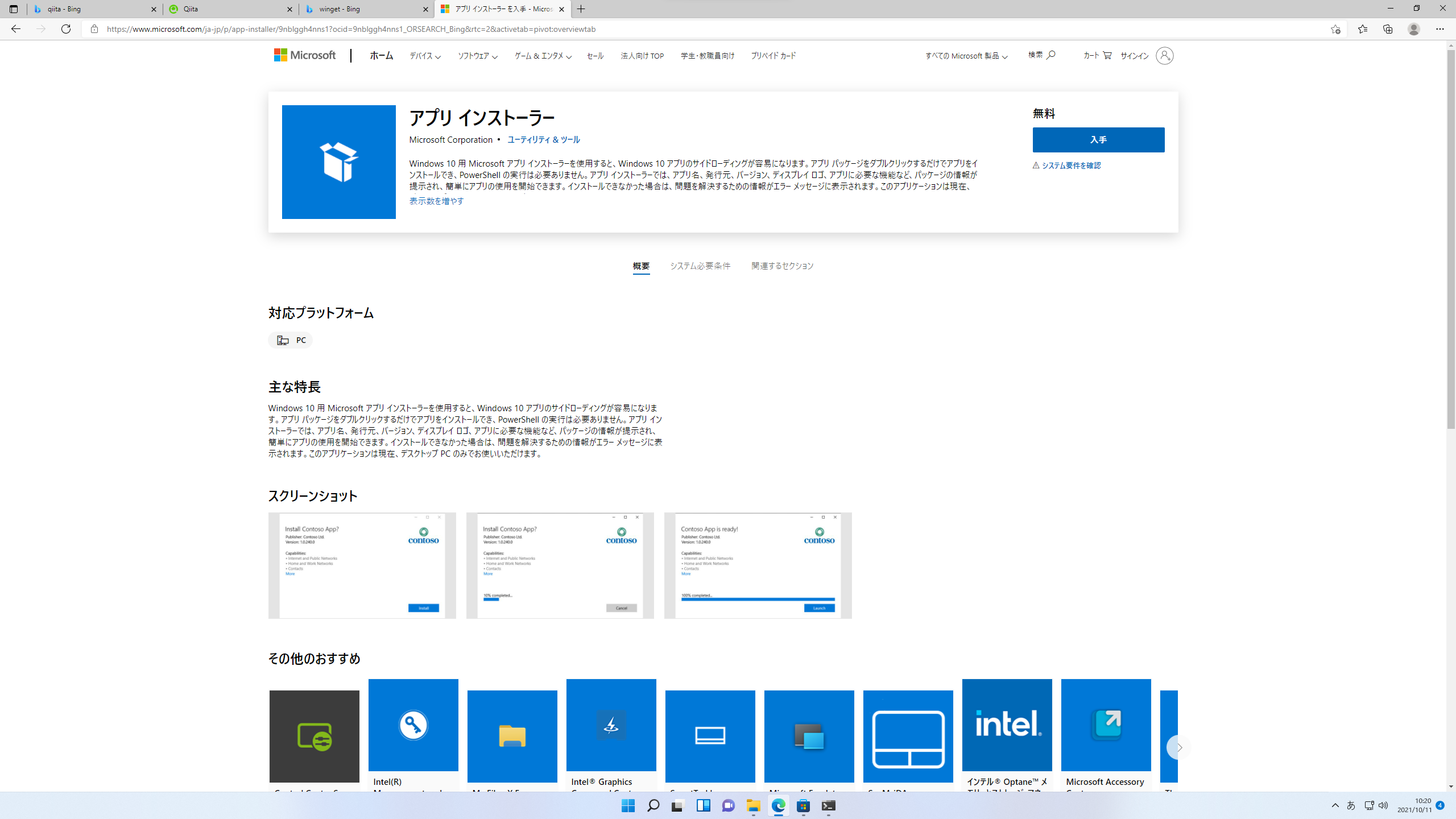
URL: https://www.microsoft.com/ja-jp/p/app-installer/9nblggh4nns1?ocid=9nblggh4nns1_ORSEARCH_Bing&rtc=2&activetab=pivot:overviewtab
アプリインストーラーは、上記URLもしくは Microsoft Store で「アプリインストーラー」で検索くすると入手が可能です。
とりあえずこいつをインストール。
Windows11から [Windows Terminal]が標準で入っているのでこちらを利用していきます。
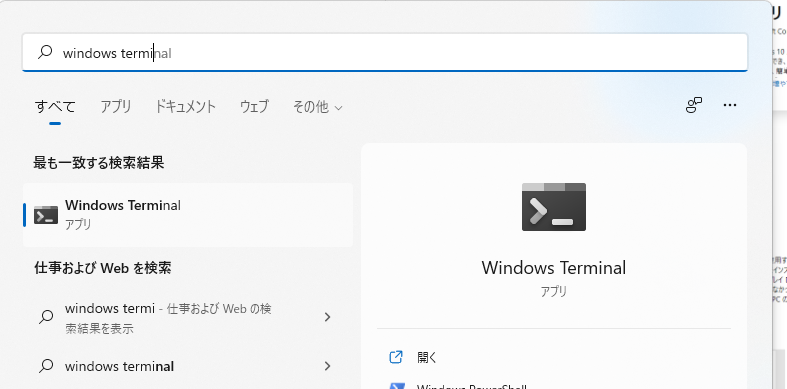
「アプリインストーラー」がインストール完了すると、「Power Shell」で「winget」コマンドが利用可能になる。
Helpをみるとこんな感じ。
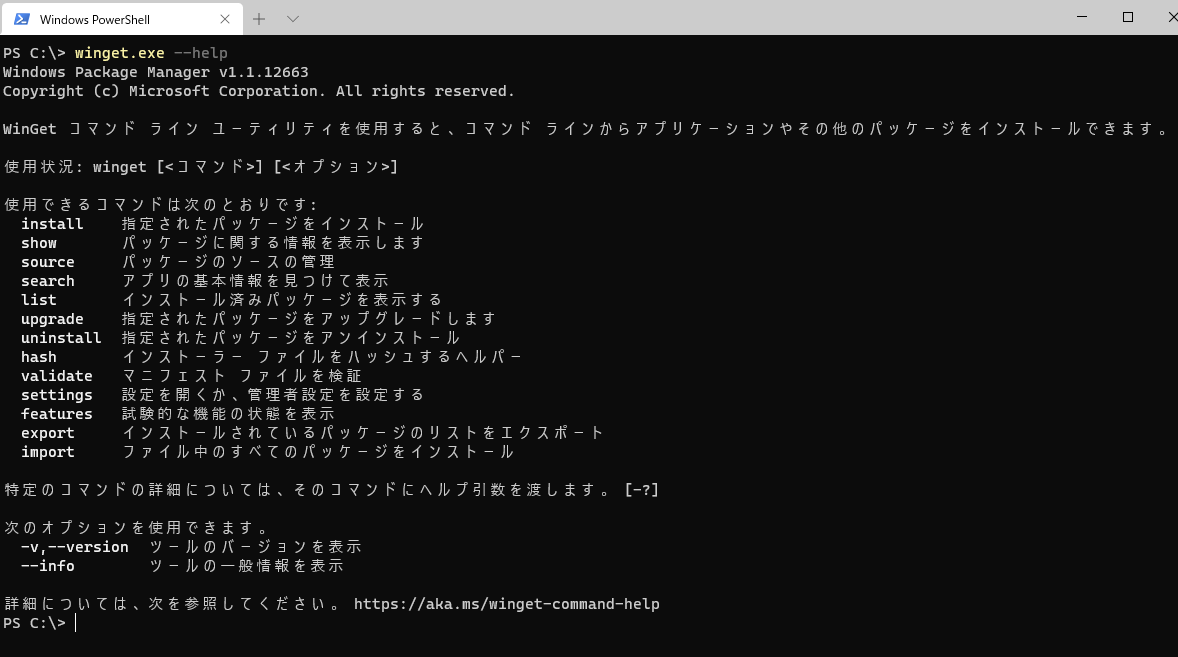
基本的にはよくあるパッケージマネージャー同等の使い方のようだ。
winget search パッケージ # でパッケージヲ検索
winget install パッケージ # でパッケージをインストール
とりあえず、触ってみよう。まずは開発で必須ツールのGitのインストールを行ってみる。
アプリの導入
まずはパッケージの検索
winget search git
お目当てはこれ。
Git Git.Git 2.33.0.2 winget
早速インストール
winget install git
--id オプションで絞り込めばいいのかこれ? とりあえず検索で試してみよう。
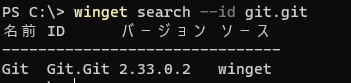
!! できた!
これでインストールできるはずだ。
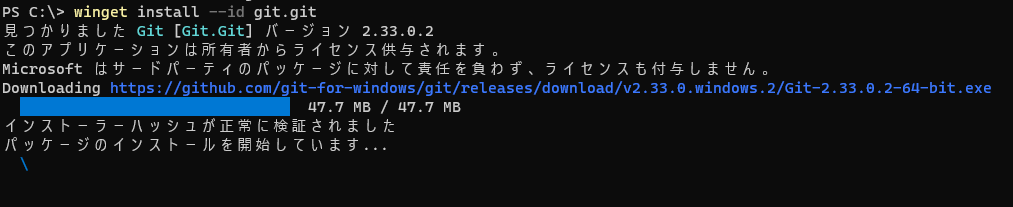
途中POPUPでインストールの許可を求めてきたり、インストーラーの画面が出てきたりはしたものの
インストールが完了した模様。
「Windows Terminal」でパスを認識させるために一度閉じて、terminalの再起動を行う。

無事にgitがインストールできた。
このまま一気に Docker、VSCode、FIreFox、Chrome ここら辺もインストールしてみよう。
各アプリを検索したところ
Docker Desktop Docker.DockerDesktop 4.1.0 Moniker: docker winget
Microsoft Visual Studio Code Microsoft.VisualStudioCode 1.61.0 winget
Firefox Developer Edition Mozilla.FirefoxDeveloperEdition 94.0b2 Tag: firefox winget
Google Chrome Google.Chrome 94.0.4606.81 Moniker: chrome winget
一気に行こうとしたらうまくできなかったので、1つづつのインストール。
winget.exe install --id Mozilla.FirefoxDeveloperEdition
winget.exe install --id Google.Chrome
winget.exe install --id Microsoft.VisualStudioCode
winget.exe install --id Docker.DockerDesktop
とりあえず一通りアプリのインストールができることを確認できた。
※ Dockerのインストールはユーザー関連の設定が必要
まとめ
「Windows11でアプリインストーラー」をざっと使ってみたけど、MacやLinuxのようにCLIだけで完結するようでもないらしい。
バッチ化しておいてもGUIが出るたびにたびたび止まりそう(要確認)
開発のメンバーで環境を整えるとかする場合は、手順としては割と簡単にはできるのではないか?
歴史も浅いため、chocolateyほどナレッジも多くないため今後に期待。